Как да изрежа модел в Qidi Studio?
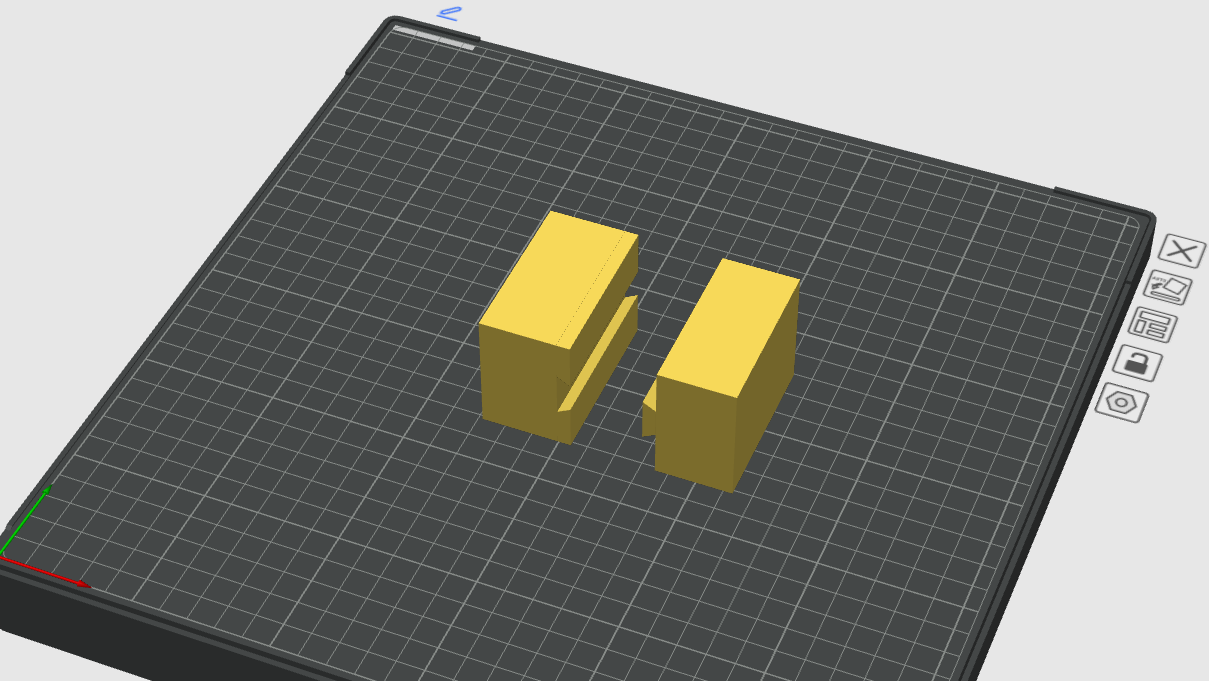
В процеса на 3D печат често се налага да изрежем модела, за да оптимизираме ефекта на печат или да се адаптираме към обема на принтера. Ето някои често срещани изисквания за рязане:
1. Разделяне на модели с по-голям размер: Когато размерът на модела надвишава диапазона за печат на принтера, можете да го разделите на няколко части, да ги отпечатате отделно и след това да ги съедините.
2. Частичен печат: Ако искате да отпечатате само част от модела, можете да използвате инструмента за рязане, за да изберете точно областта, която искате да отпечатате.
3. Създаване на плоска долна повърхност: Изрязването на модел може да се използва за генериране на плоска долна повърхност, което прави печата по-стабилен и подобрява процента на успех при печат.
QIDI Studio предоставя мощен инструмент за рязане на модели, който позволява на потребителите прецизно да контролират позицията и посоката на рязане. Този урок ще ви покаже подробно как да използвате инструмента за рязане в QIDI Studio, за да постигнете идеални резултати при печат.
Схематична диаграма
Преди да изрежете модела:
 След изрязване на модела:
След изрязване на модела:
 Показаният на горната снимка моделен ефект се постига чрез изрязване на модела. Ако искате да постигнете подобен ефект, можете да следвате стъпките по-долу.
Показаният на горната снимка моделен ефект се постига чрез изрязване на модела. Ако искате да постигнете подобен ефект, можете да следвате стъпките по-долу.
Процедура
1. Импортирайте модела си в QIDI Studio, изберете модела, който искате да изрежете, и щракнете върху бутона „Изрязване“ по-горе, за да влезете в режим на рязане.
 2. По подразбиране равнината на срязване може да не отговаря на вашите нужди. Ако е необходимо да срязвате модела вертикално, можете да регулирате ъгъла на равнината на срязване. Например, в тази стъпка трябва да въведете 90° в поле 1, за да завъртите равнината на срязване на 90 градуса по оста Y, за да се гарантира, че посоката на срязване е както се очаква.
2. По подразбиране равнината на срязване може да не отговаря на вашите нужди. Ако е необходимо да срязвате модела вертикално, можете да регулирате ъгъла на равнината на срязване. Например, в тази стъпка трябва да въведете 90° в поле 1, за да завъртите равнината на срязване на 90 градуса по оста Y, за да се гарантира, че посоката на срязване е както се очаква.
 3. Тази стъпка изисква преместване на равнината на рязане до съответната позиция. „Преместване“ е относителното отместване на текущата позиция на равнината на рязане. Всеки път, когато се въведе разстоянието на преместване, то ще се нулира.
3. Тази стъпка изисква преместване на равнината на рязане до съответната позиция. „Преместване“ е относителното отместване на текущата позиция на равнината на рязане. Всеки път, когато се въведе разстоянието на преместване, то ще се нулира.
Планираме да разделим този модел на 4 части, равни по посока на оста X. Трябва да го разрежем няколко пъти и да се уверим, че размерът на всяка част е еднакъв. Така че, първо, трябва да разрежем модела на две части, равни по посока на оста x. След обръщане, равнината на рязане е точно в средата на модела по посока на оста x, така че няма нужда да се мести равнината на рязане.
 4. Щракнете, за да извършите рязането. Имаме две части и трябва да продължим да режем всяка част на две равни части по оста x.
4. Щракнете, за да извършите рязането. Имаме две части и трябва да продължим да режем всяка част на две равни части по оста x.

 5. След като изпълним стъпки 1-3 за двата компонента, получаваме:
5. След като изпълним стъпки 1-3 за двата компонента, получаваме:
 6. След като подредим различните компоненти, получаваме крайния модел:
6. След като подредим различните компоненти, получаваме крайния модел:
 Използване на режим на рязане с лястовича опашка
Използване на режим на рязане с лястовича опашка
 Горната снимка е образувана от режима на рязане тип „лястовича опашка“. Това е специален метод на рязане, който може да гарантира, че разделените обекти могат да бъдат сглобени отново по-лесно след рязане. Неговите характеристики са:
Горната снимка е образувана от режима на рязане тип „лястовича опашка“. Това е специален метод на рязане, който може да гарантира, че разделените обекти могат да бъдат сглобени отново по-лесно след рязане. Неговите характеристики са:
1. Подобрява стабилността на снаждането и избягва разхлабване или несъответствие в съединенията.
2. В някои случаи не се изисква допълнително свързване и модели, изработени от някои материали, могат да бъдат директно включени и фиксирани.
стъпка
1. След като сте в режим „Рязане“, изберете „Лястовича опашка“ от режима.

2. Регулирайте ъгъла на режещата повърхност.Въведете 90° в поле 1, за да завъртите повърхността за срязване на 90 градуса по оста Y. Изберете подходящия толеранс в поле 2. Препоръчително е да се запази разстояние от 0,1-0,2 мм, за да се избегне прекалено стегнатото съединение и затрудненията при снаждането.
 3. Кликнете върху „Извършване на рязане“ и ще получите следния модел.
3. Кликнете върху „Извършване на рязане“ и ще получите следния модел.
 Обобщете
Обобщете
Чрез този урок усвоихте методите за рязане на модели в QIDI Studio, включително стандартни режими на рязане и рязане тип „лястовича опашка“. Гъвкавото използване на инструменти за рязане може да оптимизира резултатите от печат и да накара модела да пасне на обема на печат на принтера. Добре дошли да се присъедините към... QIDI общност , споделете своите произведения и опит и общувайте с още ентусиасти на 3D печата!


 Q2
Q2
 Plus4
Plus4
 Qidi Box
Qidi Box
![[Qidi X-CF Pro, speziell für den Druck von Kohlefaser und Nylon entwickelt] - [QIDI Online Shop DE]](http://eu.qidi3d.com/cdn/shop/files/3034a1133efe01daba919094b70c6310.jpg?v=1750300120) Q1Pro
Q1Pro
![[Qidi X-CF Pro, speziell für den Druck von Kohlefaser und Nylon entwickelt] - [QIDI Online Shop DE]](http://eu.qidi3d.com/cdn/shop/products/X-MAX3-3D-Printer-02.png?v=1750300138) Max3
Max3
 I-Fast
I-Fast

